PS给海边人物纠正肤色效果
- 2021-05-21 21:53:58
- 来源/作者:互联网/佚名
- 己被围观次
本教程主要使用Photoshop给海边人物纠正肤色效果,下面让我们一起来学习吧。
01:打开图片后,用快速选取工具将人物左边胳膊选出来,羽化半径为10像素.
(注:首先观察照片的色彩和亮度以及人物肤色的均匀程度,对比之下我们发现人物左边的胳膊亮度不够,所以要用曲线等适当的去调整亮度,以此来达到整体统一平衡的效果)

02:执行曲线命令,曲线调整如图所示.调整后将选区取消.

03:执行图像调整/可选颜色:颜色-青色 青色+100. 黄色-34.黑色+100

04:颜色-蓝色,青色+100 黄色-24 黑色+51 (注:这两步主要是针对天空背景调色的)
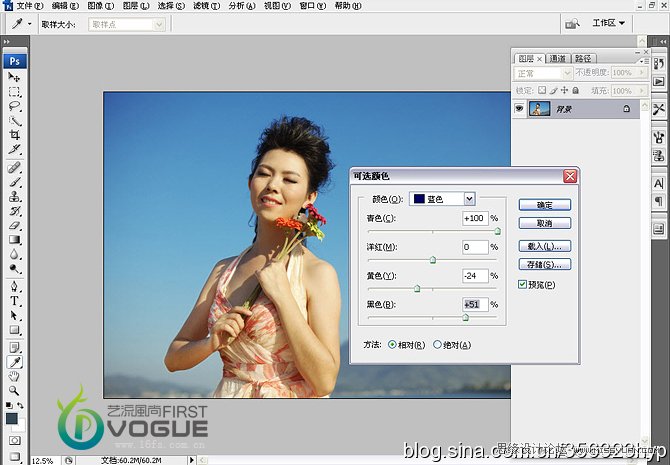
05:执行可选颜色--黄色,黄色-89,黑色-23

(责任编辑:极限)
*PSjia.COM 倾力出品,转载请注明来自PS家园网(www.psjia.com)








